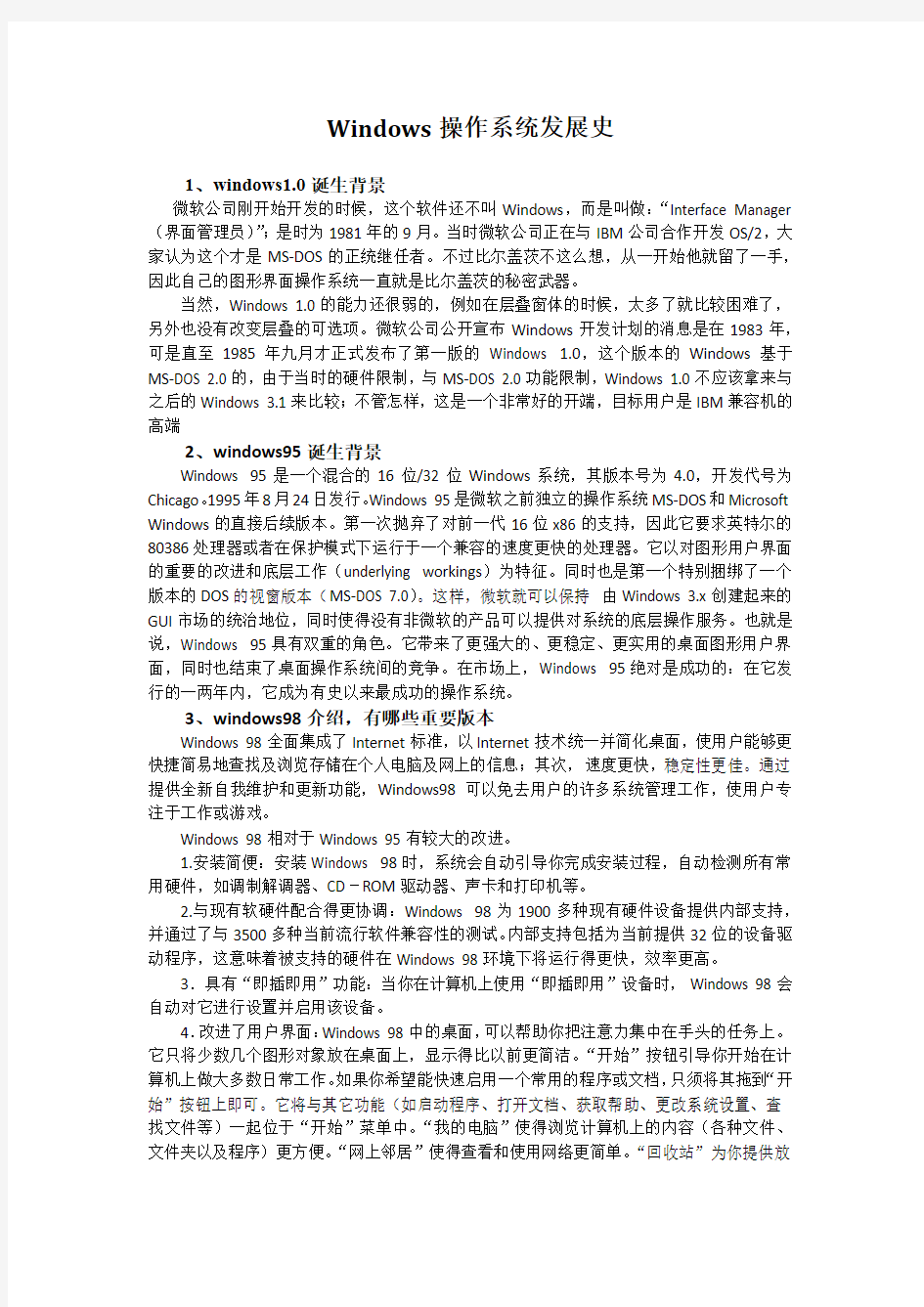
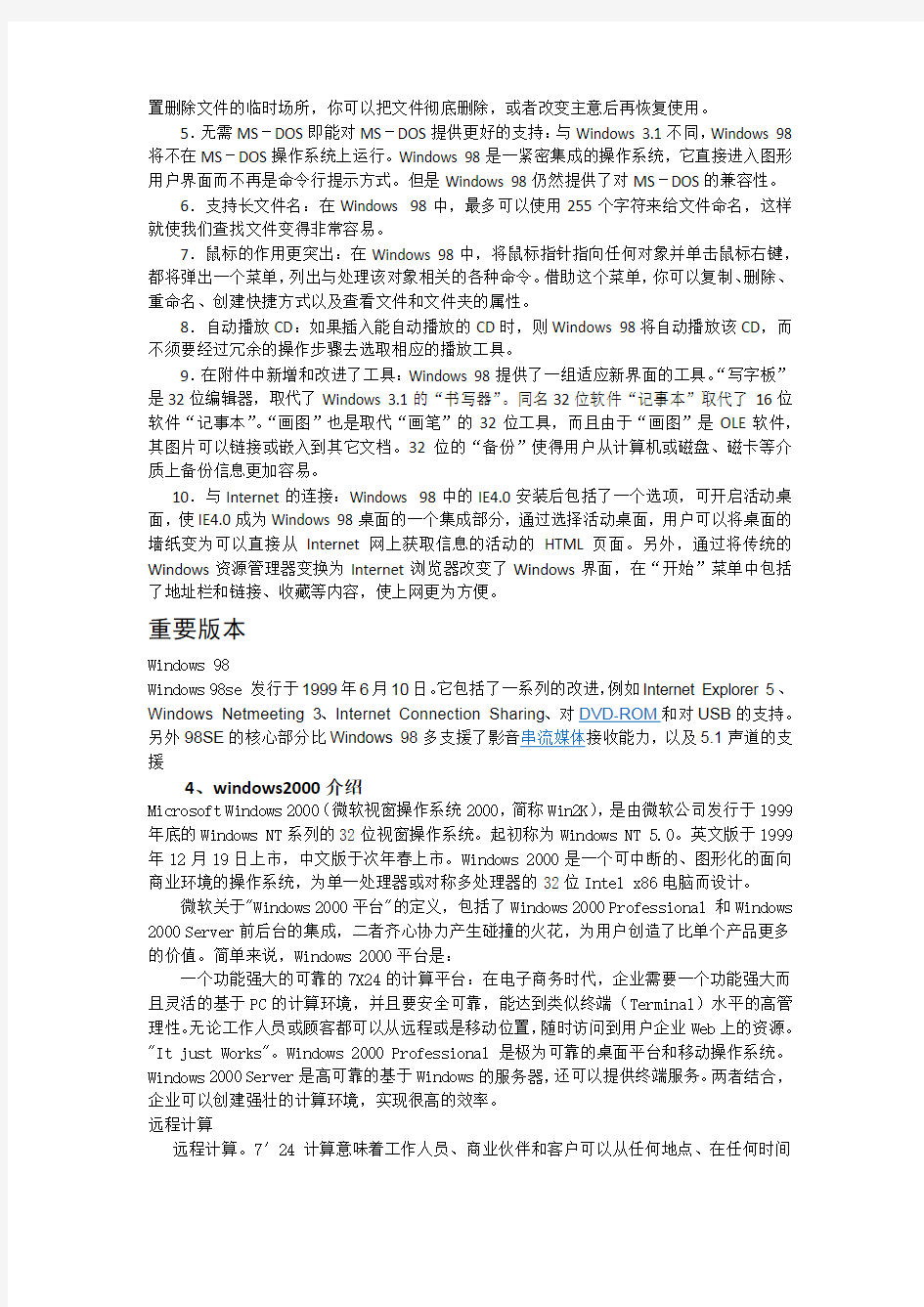
Windows操作系统发展史
1、windows1.0诞生背景
微软公司刚开始开发的时候,这个软件还不叫Windows,而是叫做:“Interface Manager(界面管理员)”;是时为1981年的9月。当时微软公司正在与IBM公司合作开发OS/2,大家认为这个才是MS-DOS的正统继任者。不过比尔盖茨不这么想,从一开始他就留了一手,因此自己的图形界面操作系统一直就是比尔盖茨的秘密武器。
当然,Windows 1.0的能力还很弱的,例如在层叠窗体的时候,太多了就比较困难了,另外也没有改变层叠的可选项。微软公司公开宣布Windows开发计划的消息是在1983年,可是直至1985年九月才正式发布了第一版的Windows 1.0,这个版本的Windows基于MS-DOS 2.0的,由于当时的硬件限制,与MS-DOS 2.0功能限制,Windows 1.0不应该拿来与之后的Windows 3.1来比较;不管怎样,这是一个非常好的开端,目标用户是IBM兼容机的高端
2、windows95诞生背景
Windows 95是一个混合的16位/32位Windows系统,其版本号为4.0,开发代号为Chicago。1995年8月24日发行。Windows 95是微软之前独立的操作系统MS-DOS和Microsoft Windows的直接后续版本。第一次抛弃了对前一代16位x86的支持,因此它要求英特尔的80386处理器或者在保护模式下运行于一个兼容的速度更快的处理器。它以对图形用户界面的重要的改进和底层工作(underlying workings)为特征。同时也是第一个特别捆绑了一个版本的DOS的视窗版本(MS-DOS 7.0)。这样,微软就可以保持由Windows 3.x创建起来的GUI市场的统治地位,同时使得没有非微软的产品可以提供对系统的底层操作服务。也就是说,Windows 95具有双重的角色。它带来了更强大的、更稳定、更实用的桌面图形用户界面,同时也结束了桌面操作系统间的竞争。在市场上,Windows 95绝对是成功的:在它发行的一两年内,它成为有史以来最成功的操作系统。
3、windows98介绍,有哪些重要版本
Windows 98全面集成了Internet标准,以Internet技术统一并简化桌面,使用户能够更快捷简易地查找及浏览存储在个人电脑及网上的信息;其次,速度更快,稳定性更佳。通过提供全新自我维护和更新功能,Windows98可以免去用户的许多系统管理工作,使用户专注于工作或游戏。
Windows 98相对于Windows 95有较大的改进。
1.安装简便:安装Windows 98时,系统会自动引导你完成安装过程,自动检测所有常用硬件,如调制解调器、CD-ROM驱动器、声卡和打印机等。
2.与现有软硬件配合得更协调:Windows 98为1900多种现有硬件设备提供内部支持,并通过了与3500多种当前流行软件兼容性的测试。内部支持包括为当前提供32位的设备驱动程序,这意味着被支持的硬件在Windows 98环境下将运行得更快,效率更高。
3.具有“即插即用”功能:当你在计算机上使用“即插即用”设备时,Windows 98会自动对它进行设置并启用该设备。
4.改进了用户界面:Windows 98中的桌面,可以帮助你把注意力集中在手头的任务上。它只将少数几个图形对象放在桌面上,显示得比以前更简洁。“开始”按钮引导你开始在计算机上做大多数日常工作。如果你希望能快速启用一个常用的程序或文档,只须将其拖到“开始”按钮上即可。它将与其它功能(如启动程序、打开文档、获取帮助、更改系统设置、查找文件等)一起位于“开始”菜单中。“我的电脑”使得浏览计算机上的内容(各种文件、文件夹以及程序)更方便。“网上邻居”使得查看和使用网络更简单。“回收站”为你提供放
置删除文件的临时场所,你可以把文件彻底删除,或者改变主意后再恢复使用。
5.无需MS-DOS即能对MS-DOS提供更好的支持:与Windows 3.1不同,Windows 98将不在MS-DOS操作系统上运行。Windows 98是一紧密集成的操作系统,它直接进入图形用户界面而不再是命令行提示方式。但是Windows 98仍然提供了对MS-DOS的兼容性。
6.支持长文件名:在Windows 98中,最多可以使用255个字符来给文件命名,这样就使我们查找文件变得非常容易。
7.鼠标的作用更突出:在Windows 98中,将鼠标指针指向任何对象并单击鼠标右键,都将弹出一个菜单,列出与处理该对象相关的各种命令。借助这个菜单,你可以复制、删除、重命名、创建快捷方式以及查看文件和文件夹的属性。
8.自动播放CD:如果插入能自动播放的CD时,则Windows 98将自动播放该CD,而不须要经过冗余的操作步骤去选取相应的播放工具。
9.在附件中新增和改进了工具:Windows 98提供了一组适应新界面的工具。“写字板”是32位编辑器,取代了Windows 3.1的“书写器”。同名32位软件“记事本”取代了16位软件“记事本”。“画图”也是取代“画笔”的32位工具,而且由于“画图”是OLE软件,其图片可以链接或嵌入到其它文档。32位的“备份”使得用户从计算机或磁盘、磁卡等介质上备份信息更加容易。
10.与Internet的连接:Windows 98中的IE4.0安装后包括了一个选项,可开启活动桌面,使IE4.0成为Windows 98桌面的一个集成部分,通过选择活动桌面,用户可以将桌面的墙纸变为可以直接从Internet网上获取信息的活动的HTML页面。另外,通过将传统的Windows资源管理器变换为Internet浏览器改变了Windows界面,在“开始”菜单中包括了地址栏和链接、收藏等内容,使上网更为方便。
重要版本
Windows 98
Windows 98se 发行于1999年6月10日。它包括了一系列的改进,例如Internet Explorer 5、Windows Netmeeting 3、Internet Connection Sharing、对DVD-ROM和对USB的支持。另外98SE的核心部分比Windows 98多支援了影音串流媒体接收能力,以及5.1声道的支援
4、windows2000介绍
Microsoft Windows 2000(微软视窗操作系统2000,简称Win2K),是由微软公司发行于1999年底的Windows NT系列的32位视窗操作系统。起初称为Windows NT 5.0。英文版于1999年12月19日上市,中文版于次年春上市。Windows 2000是一个可中断的、图形化的面向商业环境的操作系统,为单一处理器或对称多处理器的32位Intel x86电脑而设计。
微软关于"Windows 2000平台"的定义,包括了Windows 2000 Professional 和Windows 2000 Server前后台的集成,二者齐心协力产生碰撞的火花,为用户创造了比单个产品更多的价值。简单来说,Windows 2000平台是:
一个功能强大的可靠的7X24的计算平台:在电子商务时代,企业需要一个功能强大而且灵活的基于PC的计算环境,并且要安全可靠,能达到类似终端(Terminal)水平的高管理性。无论工作人员或顾客都可以从远程或是移动位置,随时访问到用户企业Web上的资源。"It just Works"。Windows 2000 Professional是极为可靠的桌面平台和移动操作系统。Windows 2000 Server是高可靠的基于Windows的服务器,还可以提供终端服务。两者结合,企业可以创建强壮的计算环境,实现很高的效率。
远程计算
远程计算。7′24计算意味着工作人员、商业伙伴和客户可以从任何地点、在任何时间
访问到信息和应用程序。因此,Windows 2000平台集成了最新的通讯技术,如远程访问和拨号网络,支持电话和IP电话,支持虚拟专用网(VPN)和电子商务等。
安全性
安全性。Windows 2000平台建立了一个高安全性的基础,用来对企业重要的信息进行访问控制。可以支持基于智能卡(SmartCard)的认证、Kerberos、公共密钥结构(PKI)、加密的文件存储和网络通信等。强大的管理工具保证所有的基于Windows的客户机和服务器系统完全贯彻用户的安全策略。
一个能快速部署新方案的适应性强的平台:在未来的几年里,企业成功的关键在于如何使用她们的员工,如何聚集大家的智慧来增强企业的竞争能力,如何规划企业的产品,如何保护现有的投资等。随着Internet技术的发展,企业之间的竞争将会变得越来越激烈,节奏也加快。Windows 2000平台将使企业工作人员采用新的工作方法,确保将所有最好的想法付诸实现,解决企业所面临的问题。具体的手段有:
基工作方式
基于Web的工作方式。Windows 2000平台集成了最全面的Internet技术,适用于所有的客户机和服务器操作系统。Windows 2000服务器版和Windows 2000专业版支持Internet 标准协议,如HTTP、DNS、TCP/IP和LDAP等。平台内集成了最新的Web应用服务,如Internet Explorer5、Internet Information Services 5.0、Active Server Pages和COM+等。这样,Windows 2000可以最快地将您的Web解决方案付诸实现。
计算环境
基于目录的计算环境。为了提高效率,保护现有投资,Windows 2000集成了支持目录的应用和网络,消除了信息访问和自动化的瓶颈。使用活动目录(Active Directory),企业在单个的目录中包含的用户信息,既可用于通信系统,也可用于ERP应用程序,从而消除维护和管理企业网络内多个目录的开销。另外,管理员也可以实施高级的基于目录的网络管理方案。例如,可以指定所需的网络带宽总量,使组用户或远端用户可以访问到所需的信息。一个充分降低总体拥有成本的平台:使用Windows 2000平台,企业可以减少管理和维护网络、服务器和客户机系统的开销。它可以使管理员拥有更多的控制网络和客户/服务器结构的权力,减少管理的开销,提高最终用户的效率。比如说:
智能镜像
智能镜像(IntelliMirror)。使用智能镜像,管理员可以完全控制客户端的数据、应用程序和系统设置。这样就可以减少用户偶然的误操作而造成的不必要的损失。同时使最终用户即使是在其他的机器上,也可以访问工作所需的数据、应用程序或设置信息,给他一种所有一切都跟从他的感觉。对移动用户来说,提供了离线和在线工作的完全的透明性,是每一个移动用户梦寐以求的功能。
工具
多种多样的管理支持工具。Windows 2000中集成了许多最新的工业管理标准。如微软管理界面(MMC , Microsoft Management Console) 充分体现了面向对象的管理思想,可以提高系统管理的效率。此外,在Windows 2000Professional和Windows 2000Server中都包含管理"代理",支持例如微软Systems Management Server和Hewlett Packard、 Tivoli、NetIQ等的增值管理方案。
资源应用
易于使用的Windows。Windows 2000平台可以使最终用户和管理员产生效益变得容易。Wind ows 2000Server和Windows 2000Professional的用户界面有"个性化菜单"和"最近使用列表"等功能,使用户可以极为方便地访问系统中的信息。
保护现有投资。Windows 2000Professional和Windows 2000Server都可以兼容现有的系统、
网络和应用程序。例如,客户机上的Microsoft Office 2K和服务器上的Microsoft Exchange 2000还有第三方提供的其他应用程序都可以继续在Windows 2000中使用。
Windows 2000,内部版本号5.0,即Windows NT5.0,于2000年2月17日上市。2000年2月17日上市的Windows 2000(指英文版,中文版于3月20日推出),共有四个版本:Professional、Server、Advanced Server和Datacenter Server。
5、windows xp介绍
Windows XP中文全称为“视窗操作系统体验版”。是微软公司发布的一款视窗操作系统。它发行于2001年10月25日,原来的名称是Whistler。微软最初发行了两个版本,家庭版(Home)和专业版(Professional)。家庭版的消费对象是家庭用户,专业版则在家庭版的基础上添加了新的为面向商业的设计的网络认证、双处理器等特性。且家庭版只支持1个处理器,专业版则支持2个。字母XP表示英文单词的“体验”(experience)。2011年7月初,微软表示将于2014年春季彻底取消对Windows XP的所有技术支持。
Windows XP是基于Windows 2000代码的产品,拥有新的用户图形界面,叫做月神Luna,它包括了一些细微的修改。此外,Windows XP 引入了一个“选择任务”的用户界面,使用户可以由工具条访问任务细节。它还包括简化的Windows 2000的用户安全特性,并整合了防火墙,试图解决一直困扰微软的安全问题。
界面
Windows XP拥有一个叫做Luna(月神)的用户图形界面,视窗标志也改为较清晰亮丽的四色窗标志。此外,Windows XP还引入了一个“选择任务”的用户界面,使得工具条可以访问任务的具体细节。然而,批评家认为这个基于任务的设计只是增加了视觉上的混乱,因为它除了提供比其它操作系统更简单的工具栏以外并没有添加新的特性。而额外进程的耗费又是可见的。
软件
由于微软把很多以前是由第三方提供的软件整合到操作系统中,为此XP受到了猛烈的批评。这些软件包括防火墙、媒体播放器(Windows Media Player),即时通讯软件(Windows Messenger),以及它与Microsoft Passport网络服务的紧密结合,这都被很多计算机专家认为是安全风险以及对个人隐私的潜在威胁。这些特性的增加被认为是微软继续其传统的垄断行为的持续。
控件
WindowsXp的控件有几个来源,和传统的桌面应用程序开发或Web开发一样,有默认提供的控件和第三方开者发布的第三方控件。一般而言,如果不是过于复杂的界面布局,使用默认控件就足矣。MSDN列出了Windows应用程序平台中可用的广泛控件集,如基本控件、全景控件、Pivot控件以及WebBrowser控件。当这些默认提供给的控件无法满足需求,就可以自定义控件[1]或是寻求第三方控件。已经有很多类似的Windows的控件,如ComponentOne Studio,有UI控件,表格控件,用于数据显示、文本编辑、布局控制、导航操作等。
2.辅助功能向导——Accwiz
3.仓颉拼音输入法——CINTSETP[1]
包含绝大多数的SATA,SCSI,RAID控制器驱动,支持64位处理器,支持双核处理器。
集成了数百种常见硬件驱动,经过作者精心测试,几乎所有驱动能自动识别并安装好。
独创全新的系统双恢复模式,解决了某些SATA光驱和有隐藏分区的电脑不能正常安装系统的问题。
支持IDE SATA USB 光驱安装,解决了其他GHOST系统在部份SATA或有隐藏分区的电脑上无法正常恢复的问题。
安装过程会运行自主开发的驱动选择工具,此工具可智能判断所有的电脑硬件型号,最大限度地避免了因驱动冲突而蓝屏的现象。[2
稳定性
微软用了十年的时间修复Windows XP系统漏洞。尽管很多人会提起XP SP2发布前的时代,系统联网就会受到感染,但那个时代早已过去。使用任何一台Windows电脑,你都需要注意恶意软件,但多数用户仍然对这款11周岁的系统乐此不疲。
廉价
由于XP从2001年发行到2013年已经12岁,很多用户都在数年前购置这款系统。如果你决定升级Windows 7,你就需要购置一台新电脑,以适应windows 7对硬件的要求。
科技网站PCWorld的很多读者就表示,他们仍然使用XP的原因就是不愿购置新电脑。
XP仍然可以做很多事
即便你使用XP,你仍可以使用新技术和新服务。Firefox 7,Chrome 15,Office 2010,Adobe Photoshop CS5, iTunes和Adobe Flash Player 11等新版程序都支持XP系统。唯一感到局促的可能是你的硬件。但考虑到多数程序仅需1GHz处理器,你的老机器仍然可以继续工作。
兼容性
如果你习惯于使用某款旧程序,你可能会坚持在XP中使用这款程序,直到你查明旧程序能否支持新系统。很多XP用户就表示,升级Windows 7之后,他们所熟悉的旧版程序不见了。另外,购置新程序的费用也会很高。
主要版本
Windows XP Home Edition(家庭版)
Windows XP Professional Edition(专业版)
Windows XP Media Center Edition(媒体中心版)
Windows XP Tablet PC Edition(平板电脑版)
Windows XP Starter Edition(入门版)
Windows XP Embedded(嵌入式)
6、windows vista介绍
Windows Vista 为微软 Windows 系列操作系统的一个版本,其内核版本号为 Windows NT 6.0,该系统相对 Windows XP,内核几乎全部重写,带来了大量的新功能。此系统前身为 Windows Longhorn 。2005年7月22日,微软宣布 Windows Vista 为这款新操作系统的名字。微软于 2006 年 11 月 2 日完成 RTM 版本,向OEM和企业用户发布。2007 年 1 月30 日,正式向普通用户出售。这是 Windows 历史上间隔时间最久的一次发布。2012 年 4 月10 日,微软将终止 Windows Vista 的主流技术支持;2017 年 4 月 17 日微软将终止其全部技术支持
Windows Vista较上一个版本Windows XP增加了上百种新功能,其中包括被称为“Aero”的全新图形用户界面、加强后的搜寻功能(Windows Indexing Service)、新的多媒体创作工具(例如Windows DVD Maker)以及重新设计的网络、音频、输出(打印)和显示子系统。Vista也使用点对点技术(peer-to-peer)提升了计算机系统在家庭网络中的显示通信能力,将让在不同计算机或装置之间分享文件与多媒体内容变得更简单。针对开发者方面,Vista 使用.NET Framework 3.0版本,比起传统的Windows API更能让开发者能简单写出高品质的程序。微软也在Vista的安全性方面进行改良,Vista较Windows XP增加了用户管理机制(UAC)以及内置的恶意软件查杀工具(Windows Defender)等。
Windows Vista Starter(简易版)
Vista、Server 2008包装(5张)
Windows Vista Home Basic(家庭基础版)
Windows Vista Home Premium(家庭高级版)
Windows Vista Business(商业版)
Windows Vista Enterprise(企业版)
Windows Vista Ultimate(旗舰版)
值得一提的是,微软从Vista开始引用SKU概念,所谓SKU的实际意义就是:零售版本的Vista安装介质同时包含五大常见版本(Starter、Home Basic、Home Premium、Business、Ultimate),系统安装时根据用户输入的产品密钥来判断和选择版本,进行对应版本的组件安装。此举方便了用户在多个版本之间进行选择而无须新的安装介质,但同时也为盗版和破解升级提供了便利。
与Windows XP相比,Windows Vista在界面、安全性和软件驱动及成性上有了重大的改进。
⒈操作系统核心进行了全新修正。winxp和2k的核心并没有安全性方面的设计,因此只能一点点打补丁,Vista在这个核心上进行了很大的修正。例如在Vista中,部分操作系统运行在核心模式下,而硬件驱动等运行在用户模式下,核心模式要求非常高的权限,这样一些病毒木马等就很难对核心系统形成破坏。
Vista上的“混合睡眠模式(hiber-sleep)”设计更先进,方便了开发者,提高了他们的效率。在电源管理上也引入了睡眠模式,让我们的Vista可以从不关机,而只是极低电量消耗的待机,启动起来非常快,比现在的休眠效率高多了。
内存管理和文件系统方面引入了SuperFetch技术,可以把经常使用的程序预存入到内存,提高性能,此外你的后台程序不会夺取较高的运行等级了,不用担心突然一个后台程序运作其他让你动弹不得。因为硬件驱动运作在用户模式,驱动坏了系统也没事,而且装驱动都不用重启了。
⒉网络方面集成IPv6支持,防火墙的效率和易用性更高,优化了TCP/IP模块,从而大幅增加网络连接速度,对于无线网络的支持也加强了。
⒊媒体中心模块将被内置在Home Premium以上版本中,用户界面更新、支持CableCard,可以观看有线高清视频了。
⒋音频方面,音频驱动工作在用户模式,提高稳定性,同时速度和音频保真度也提高了不少,内置了语音识别模块,带有针对每个应用程序的音量调节。
⒌显示方面,Vista内置DirectX 10,这个可是Vista独有的,使用更多的dll,向下兼容,显卡的画质和速度会得到革命性的提升。
⒍集成应用软件:取代系统还原的新SafeDoc功能让你自动创建系统的影像,内置的备份工具将更加强大,许多人可以用它取代ghost;在Vista上Outlook升级为了Windows Mail,搜索功能将非常强大,还有内置日程表模块,新的图片集程序、Movie maker、Windows Media Player11等等都是众所期待的升级。
⒎Aero Glass以及新的用户界面,窗口支持3D显示提高工作效率。而且,它不运行在内核。要知道,很多蓝屏都是显示驱动造成的。显卡现在也是一个共享的资源,它也负责Windows的加速工作,再加上双核处理器的支持,以后大型游戏对于Windows来说也不会是什么大任务了,开启一个小窗口就可以运行,前提是你的PC足够强劲。
⒏重新设计的内核模式加强了安全性,加上更安全的IE7、更有效率的备份工具,使Vista会安全很多
Windows 7 介绍
Windows 7 是由微软公司(Microsoft)开发的操作系统,核心版本号为Windows NT 6.1。
Windows 7 可供家庭及商业工作环境、笔记本电脑、平板电脑、多媒体中心等使用。2009年7月14日Windows 7 RTM (Build 7600.16385)正式上线,2009年10月22日微软于美国正式发布Windows 7 。Windows 7 同时也发布了服务器版本——Windows Server 2008 R2。2011年2月23日凌晨,微软面向大众用户正式发布了Windows 7升级补丁——Windows 7 SP1 (Build7601.17514.101119-1850),另外还包括Windows Server 2008 R2 SP1升级补丁。
下列价格仅供参考,实际售价可能会有浮动,所列产品语言均为简体中文。
Windows 7 家庭普通版彩包(FPP)人民币399元。
Windows 7 家庭高级版彩包(FPP)人民币699元。
Windows 7 专业版彩包(FPP)人民币1399元。
Windows 7 企业版必须要在open或正版化协议的基础上加购买SA(软件保障协议)才能购买,没有零售版本的企业版,市面上出现的零售版本的企业版均为假货。
Windows 7 旗舰版彩包(FPP)人民币2460元。
易用
Windows 7做了许多方便用户的设计,如快速最大化,窗口半屏显示,跳转列表(Jump List),系统故障快速修复等。
快速
Windows 7大幅缩减了Windows 的启动时间,据实测,在2008年的中低端配置下运行,系统加载时间一般不超过20秒,这比Windows Vista的40余秒相比,是一个很大的进步。(系统加载时间是指加载系统文件所需时间,而不包括计算机主板的自检以及用户登录,且在没有进行任何优化时所得出的数据,实际时间可能根据计算机配置、使用的情况的不同而不同)
简单
Windows 7将会让搜索和使用信息更加简单,包括本地、网络和互联网搜索功能,直观的用户体验将更加高级,还会整合自动化应用程序提交和交叉程序数据透明性。
安全
Windows 7包括了改进了的安全和功能合法性,还会把数据保护和管理扩展到外围设备。Windows 7改进了基于角色的计算方案和用户账户管理,在数据保护和坚固协作的固有冲突之间搭建沟通桥梁,同时也会开启企业级的数据保护和权限许可。
特效
Windows 7 的 Aero效果华丽,有碰撞效果,水滴效果,还有丰富的桌面小工具。这些都比Vista增色不少。
效率
Windows 7中,系统集成的搜索功能非常的强大,只要用户打开开始菜单并开始输入搜索内容,无论要查找应用程序、文本文档等,搜索功能都能自动运行,给用户的操作带来极大的便利。
小工具
Windows 7 的小工具更加丰富,并没有了像Windows Vista的侧边栏,这样,小工具可以放在桌面的任何位置,而不只是固定在侧边栏。2012年9月,微软停止了对Windows 7小工具下载的技术支持,原因是为了让新发布的Windows 8有令人振奋的新功能。
高效搜索框
Win7系统资源管理器的搜索框在菜单栏的右侧,可以灵活调节宽窄。它能快速搜索Windows中的文档、图片、程序、Windows帮助甚至网络等信息。Win7系统的搜索是动态的,当我们在搜索框中输入第一个字的时刻,Win7的搜索就已经开始工作,大大提高了搜索效率。
迄今为止最华丽但最节能的Windows
多功能任务栏Windows 7 的Aero效果更华丽,有碰撞效果,水滴效果。这些都比Vista 增色不少。
微软总裁称,Windows 7成为最绿色,最节能的系统。说起WindowsVista,很多普通用户的第一反应大概就是新式的半透明窗口AeroGlass。虽然人们对这种用户界面褒贬不一,但其能利用GPU进行加速的特性确实是一个进步,也继续采用了这种形式的界面,并且全面予以改进,包括支持DX10.1。
Windows7及其桌面窗口管理器(DWM.exe)能充分利用GPU的资源进行加速,而且支持Direct3D 10.1 API。这样做的好处主要有:
1、从低端的整合显卡到高端的旗舰显卡都能得到很好地支持,而且有同样出色的性能。
2、流处理器将用来渲染窗口模糊效果,即俗称的毛玻璃。
3、每个窗口所占内存(相比Vista)能降低50%左右。
4、支持更多、更丰富的缩略图动画效果,包括“Color Hot-Track”——鼠标滑过任务栏上不同应用程序的图标的时候,高亮显示不同图标的背景颜色也会不同。并且执行复制程序的状态指示也会显示在任务栏上,鼠标滑过同一应用程序图标时,该图标的高亮背景颜色也会随着鼠标的移动而渐变。
Windows7的控件有几个来源,和传统的桌面应用程序开发或Web开发一样,有默认提供的控件和第三方开者发布的第三方控件。一般而言,如果不是过于复杂的界面布局,使用默认控件就足矣。
MSDN列出了Windows应用程序平台中可用的广泛控件集,如基本控件、全景控件、Pivot 控件以及WebBrowser控件。当这些默认提供给的控件无法满足需求,就可以自定义控件或是寻求第三方控件。随着新型手机的流行,已经有很多类似的Windows的控件,如ComponentOne Studio,有UI控件,表格控件,用于数据显示、文本编辑、布局控制、导航操作等。
认识windows操作系统 教学目标:1、熟练的打开桌面上的图标 2、了解开始菜单栏、快速工具栏、布告栏的作用 4、能熟练掌握开机和关机的顺序。 2、开始菜单栏、任务栏、布告栏的作用 教具使用:计算机 教学过程: 算机资源的管理。最初流行的操作系统是Dos,需要用户键入口令才能执行操作,后来逐渐出现了以windows 为代表的图形操作系统,windows98、windows 2000和windows XP是目前最流行的视窗操作系统。学习windows操作系统的基本知识和基本操作方法学:一、桌面的组成: 二、各部分的功能:桌面背景:指Windows 桌面的背景图案,可以根据自己的爱好更换.
图标:一个图标代表一个应用程序,在图标上双击左键,就会激活并执行这个应用程序. 图标名:显示这个应用程序的作用. 开始菜单栏:单击它,可以进入Windows xp的开始菜单,并执行各项功能. 快速启动工具栏:只需要单击图标就可以打开该软件。 快速启动工具栏的图标:单击 桌面上的图标:双击 相同点:作用相同。 任务栏:1、每打开一个窗口,在任务栏上自动生成一个按钮。 2、可以在多个窗口之间来回切换。 布告栏:显示计算机一些设备的连接状态,输入法、时钟、音箱按钮都在这里显示。 学生活动: 1、请两位同学分别用两种方法打开“浏览器”。 2、练习任务栏的作用。请几位同学分别打开“我的电脑”和“我的文档”,并且可以在两个窗口之间来回切换。 三、计算机的打开和关闭: 1、启动计算机: (1)、先打显示器电源开关。 (2)、再打开主机箱上的电源开关。 2、关闭计算机:
关闭 学生活动:1、在讲解的过程中指导学生开机和关机。 2、学生自主练习开机和关机。 点:只有正确的打开和关闭计算机,我们才能够很好的使用计算机,延长计算机的寿命。 结:本节课我们主要学习桌面的组成用其各部分的功能,重点是如何打开图标,及开始菜单栏、快速启动工具栏、任务栏和布告栏的作用。其中开始菜单栏、任务栏和布告栏的作用要大家熟练掌握。按正确的顺序启动和关闭计算机也是我们必须掌握的,只有这样我们才能熟练的使用计算机,并合理地利用它为我们服务。 练:1、正确的开机和关机。 2、开始菜单栏的主要功能。 3、任务栏的作用。 4、输入法的选择。
项目二使用Windows 7 操作系统为了使计算机系统的所有资源能协调一致地工作,必须要有一个软件来进行统一管理和调度,这种软件就是操作系统。Windows 7是美国Microsoft公司推出的新一代操作系统平台它继承了Windows XP的实用与Windows Vista的华丽,同时进行了一次大的升华。 本项目从基本概念、基本操作、文件管理、个性化设置和应用维护工具等几个方面介绍Windows 7系统的使用和操作方法。 任务一使用Windows 7操作系统 一、任务描述 对于刚刚购买电脑的初学者,首先需要学习操作系统的基本使用方法。本任务将展示在Windows 7操作系统,从启动操作系统、初步应用操作系统到最后退出系统的全过程。二、任务分析 要使用电脑并能初步应用,首先要学会操作系统的启动和关闭,并且有一定的顺序;要认识桌面图标和任务栏,了解Windows 7窗口的构成,学会窗口的多种操作方法;学会使用鼠标,了解不同鼠标样式代表的不同状态。 三、相关知识点 1.启动Windows 7 Windows 7的基本启动过程。 2.认识Windows 7的桌面 ⑴认识桌面图标 进入Windows 7系统后,整个屏幕显示如图2-1-1所示的桌面。与其它版本的Windows 类似,用户通常可以把一些常用的应用程序图标放置在桌面上,便于使用。 桌面图标是由一个形象的小图标和说明文字组成,图标作为它的标识,文字则表示它的名称或者功能。常用的图标有以下几个: ①“计算机”图标 “计算机”图标是计算机中所有资源的代表,双击图标就可以打开“计算机”窗口,可看到本计算机的所有硬件和软件资源信息。 ②“Administrator”图标 “Administrator”文件夹主要用来存放用户常规使用的文件信息。 ③“回收站”图标 这是Windows系统的“垃圾箱”。回收站是计算机硬盘中的一块特定区域,可以存放暂时被删除的文件或文件夹,若想恢复被删除的信息,可以再次把它们从“回收站”中捡回(还原)。但是,当文件或文件夹在回收站中被删除后,就不能再恢复了。 ④“网络”图标 通过它可以查看连入本地网络(邻近)的计算机,在条件允许的情况下,可以通过网上邻居连入本地网络中的其它计算机,从而达到资源互访的目的。 ⑤“Internet Explorer”图标 这是Windows系统中的浏览器,通过它用户可以方便地进入Internet浏览网页。
WINDOWS 网络操作系统的发展史 2009-05-21 18:16 网络操作系统的发展史 Microsoft开发的Windows是目前世界上用户最多、并且兼容性最强的操作系统。最早的Windows操作系统从1985年就推出了。改进了微软以往的命令、代码系统Microsoft Dos。Microsoft Windows是彩色界面的操作系统。支持键鼠功能。默认的平台是由任务栏和桌面图标组成的。任务栏是显示正在运行的程序、“开始”菜单、时间、快速启动栏、输入法以及右下角的托盘图标组成。而桌面图标是进入程序的途径。默认的系统图标有“我的电脑”、“我的文档”、“回收站”,另外,还会显示出系统的自带的“IE浏览器”图标。运行Windows的程序主要操作都是由鼠标和键盘控制的。鼠标的左键单击默认是是选定命令,鼠标左键双击是运行命令。鼠标右键单击是弹出菜单。WIndows系统是“有声有色”的操作系统。《连线》杂志日前发表分析文章称,在过去的23年中,Windows操作系统经历了一个从无到有,从低级到高级的发展过程。总体趋势是功能越来越强大了,用户使用起来越来越方便了,但其发展进程并非是一帆风顺的,中间也曾多次出现曲折。应用最广泛的Windows操作系统在不断地发展,其发展进程充满了不确定性。Windows的成功与处理器速度的提高和内存容量的增加可谓“休戚与共”。微软依靠大量第三方软件让用户喜欢上了Windows。 1、Windows 1.0 Windows 1.0 微软第一款图形用户界面Windows 1.0的发布时间是1985年11月,比苹果Mac晚了近两年。由于微软与苹果间存在一些法律纠纷,Windows 1.0缺乏一些关键功能,例如重叠式窗口和回收站。用现在的眼光看,它的失败并不令人感到意外。Windows 1.0只是对MS-DOS的一个扩展,它本身并不是一款操作系统,但确实提供了有限的多任务能力,并支持鼠标。Microsoft Windows 1.0操作系统是微软公司在个人电脑
任务1: (1)将“Internet Explorer”图标锁定到任务栏。 (2)将“”程序从任务栏解锁。 解题步骤: (1)双击打开桌面图标“Internet Explorer”→右击任务栏“Internet Explorer”图标→将此程序锁定到任务栏。 (2)右击任务栏中“”图标→将此程序从任务栏解锁 任务2: (1)把考生文件夹根目录下的所有扩展名为“jpg”的文件移动到“图片”文件夹下。 (2)把“简历”文件夹移动到“我的资料”文件夹下。 (3)把“考试”文件夹更名为“测试”。 解题步骤: (1)打开考生文件夹→在搜索栏中输入“*.jpg”后点击搜索按钮→Ctrl+A→Ctrl+X →回到考生文件夹中找到“图片”文件夹→Ctrl+V。 (2)单击选中“简历”文件夹→Ctrl+X→找到“我的资料”文件夹→Ctrl+V。 (3)右击“考试”文件夹→重命名→输入“测试”后按Enter。 任务3: (1)将考生文件夹下wintest文件夹下的位图文件“图像1”设为隐藏属性。 (2)在考生文件夹下新建文件夹“学生”并用记事本建立一个名为的文件保存到“学生”文件夹中,文件内容为:科技为本。将所建立的文件设为只读和隐藏属性。 (3)设置文件夹选项,设置为不显示隐藏的文件、文件夹或驱动器。 解题步骤: (1)双击打开wintest文件夹→右击“图像1”→勾选“隐藏”→应用→确定。 (2)打开考生文件夹→点击工具栏中的新建文夹→在新文件夹图标的名称栏输入“学生”→按回车键→开始→程序→附件→记事本→输入“科技为本”→点击“文件”中的“保存”→在名称栏输入SOWER,在地址栏找到“学生”文件夹→保存→右击→勾选“只读”和“隐藏”→应用→确定。 (3)打开考生文件夹→选择菜单栏中的“工具”菜单→文件夹选项→点击查看选项卡→在高级设置中,勾选“不显示隐藏的文件、文件夹或驱动器”→应用→确定。 任务4: (1)在考生文件夹下建立“我的练习”文件夹,在此文件下建立“文字”、“图片”、“多媒体”三个子文件夹。 (2)查找考生文件夹下文件,并将它复制到“多媒体”文件夹中。 (3)将“文本.rtf”文件设置为隐藏和存档属性。 (4)将“电器”文件夹中“电视”文件夹下的文件移动到“你好”文件夹中。 (5)在考生文件夹下创建“你好”文件夹的快捷方式,名称为“你好”。 解题步骤: (1)打开考生文件夹→点击工具栏中的新建文夹→在新文件夹图标的名称栏输入“我的练习”→按回车键→在“我的练习”文件夹中,点击工具栏中的新建文夹→在新文件夹图标的名称栏输入“文字”→点击工具栏中的新建文夹→在新文件夹图标的名称栏输入“图片”应用→点击工具栏中的新建文夹→在新文件夹图标的名称栏输入“多媒体”。 (2)打开考生文件夹→在搜索栏输入“”,点击搜索按钮→在右窗中选中搜索结果
认识操作系统 系统简介 定义 :操作系统(英语:Operating System,简称OS)是管理和控制计算机硬件与软件资源的计算机程序,是直接运行在“裸机”上的最基本的系统软件,任何其他软件都必须在操作系统的支持下才能运行。操 操作系统所处位置 作系统是用户和计算机的接口,同时也是计算机硬件和其他软件的接口。 操作系统的功能:包括管理计算机系统的硬件、软件及数据资源,控制程序运行,改善人机界面,为其它应用软件提供支持等,使计算机系统所有资源最大限度地发挥作用,提供了各种形式的用户界面,使用户有一个好
的工作环境,为其它软件的开发提供必要的服务和相应的接口。 操作系统的种类:各种设备安装的操作系统可从简单到复杂,可分为智能卡操作系统、实时操作系统、传感器节点操作系统、嵌入式操作系统、个人计算机操作系统、多处理器操作系统、网络操作系统和大型机操作系统。 按应用领域划分主要有三种: 桌面操作系统、 服务器操作系统 嵌入式操作系统。 ○1桌面操作系统 桌面操作系统主要用于个人计算机上。个人计算机市场从硬件架构上来说主要分为两大阵营,PC机与Mac 机,从软件上可主要分为两大类,分别为类Unix操作系统和Windows操作系统: 1、Unix和类Unix操作系统:Mac OS X,Linux发行
版(如Debian,Ubuntu,Linux Mint,openSUSE,Fedora等); 一个流行Linux发行版——Ubuntu桌面 Mac OS X桌面 2、微软公司Windows操作系统:Windows XP,Windows Vista,Windows 7,Windows 8等。 Windows 8 Metro Windows 8桌面 ○2服务器操作系统 服务器操作系统一般指的是安装在大型计算机上的操作系统,比如Web服务器、应用服务器和数据库服务器等。服务器操作系统主要集中在三大类: 1、Unix系列:SUN Solaris,IBM-AIX,HP-UX,
操作系统的发展历程 操作系统有:1.DOS操作系统;2.Mac OS操作系统;3.Windows 系统;4.Unix系统;5.Linux系统;6.OS/2系统; 一、 DOS操作系统 DOS是Diskette Operating system的缩写,意思是磁盘操作系统。DOS是1981~1995年的个人电脑上使用的一种主要的操作系统。由于早期的DOS系统是由微软公司为IBM的个人(PC)电脑开发的,故而即称之为PC-DOS,又以其公司命名为MS-DOS,因此后来其他公司开发的与MS-DOS兼容的操作系统,也延用了这种称呼方式,如:DR-DOS、Novell-DOS ....,以及国人开发的汉字DOS(CC-DOS)等等。 MS-DOS发展,从早期1981年不支持硬盘分层目录的DOS1.0,到当时广泛流行的DOS3.3,再到非常成熟支持CD-ROM的DOS6.22,以及后来隐藏到Windows9X下的DOS7.X,前前后后已经经历了20年,至今仍然活跃在PC舞台上,扮演着重要的角色。 DOS是在直接内存下运行,程序设计员只能在1MB以下的存储器上操作。DOS容许使用的内存空间只有640KB(其他的348KB为ROM BIOS和其他卡所保留),在DOS下无法运行超过640KB的大程序。 DOS系统是字符式的操作系统,所有操作都通过键盘输入“命令行”来执行。微软公司推出它的Windows操作系统以后,由于
Windows操作系统的几乎所有操作都可以通过鼠标的点击来完成,不必再去记忆繁杂的命令,也省去了键盘输入“命令行”的操作。这种对用户友好的操作界面,使得Windows操作系统很快的就占据了PC 舞台上主角位置,而把DOS推倒了舞台的边缘。但是,为了一些特定的需要,Windows操作系统里保留了DOS命令形式,在需要时在系统的内存中拿出640K的内存,开辟出虚拟一个DOS运行的环境(“虚拟机”)来执行DOS命令。这种Windows操作系统里开辟的DOS运行环境,只不过是Windows操作系统里面的许多窗口中的一个窗口而已,它与Windows操作系统出现之前dos独占系统的全部资源的情况已大不相同。 “纯DOS”就是相对于这种情况而言的:不打开windows系统,只用软盘或其他媒体(如光盘、U盘等)启动机器,进入DOS系统,这时的DOS独享系统的全部资源,这时的环境状态就叫“纯DOS”状态。由于没有打开windows系统,所以与windows有关的一切软件、病毒、木马......,都不能起作用,不能控制你的任何资源,从而你可以在这种环境里,把那些你不想要的东东清理干净! 1981年,MS-DOS 1.0发行,作为IBM PC的操作系统进行捆绑发售,支持16k内存及160k的5寸软盘。在硬件昂贵,操作系统基本属于送硬件奉送的年代,谁也没能想到,微软公司竟会从这个不起眼的出处开始发迹。 1982年,支持双面磁盘。 1983年MS-DOS 2.0随IBM XT发布,扩展了命令,并开始支持5M硬
认识Windows操作系统教学设计教材分析: 认识windows操作系统是贵州科技出版社小学三年级实验教材第二单元活动2。这节课的主要内容是让学生知道windows操作系统的界面,鼠标的操作。 学生分析: 1.本节课是在学生学习了身边的信息和计算机的组成的基础上进行的教学活动,学生已有学习windows操作系统的基础。 2.学生对计算机的各种设备只有初步的认识,对操作实践还需老师的讲解、演示加学生亲手练习。 3.学生要想进一步学习计算机,必须得从操作系统的认识开始。 教学目标: 1.初步认识Windows操作系统桌面、桌面图标和任务栏。 2.掌握启动和退出Windows的方法。 3.认识Windows菜单,掌握菜单的基本操作。 4.认识鼠标的基本操作 教学重点: Windows界面 教学难点: 鼠标和菜单的基本操作。 课型: 新授课 教学方法: 讲解法、示范法、练习法。
课时安排: 一课时 教学过程: 一、导入 师:同学们,上节课我们学习了“揭开神秘机器的面纱”这一课,我们认识了计算机,你们还记得计算机的分类吗? 生:台式计算机和笔记本 师:随着信息技术的发展,计算机经历了许多次变革,功能越来越强大,成为人们生活中必不可少的工具,因此人们习惯地称它为“电脑”) 师:从外观上看,计算机包含那些设备 生:鼠标、键盘、主机、显示器。 那你们想不想学会使用计算机呢?今天老师就和同学们一起走 进神奇的Windows操作系统。 板书课题:认识Windows操作系统 二、学习新课 活动1:启动Windows系统 师:你知道怎样启动Windows吗? (教师讲解启动Windows的方法:先开显示器,后开主机。因我们计算机室的电脑是一体机,所谓一体机电脑是指将传统分体台式机的主机集成在显示器的底座上,形成一体台式机,通俗一点来说,就是将电脑主机与显示器集成到了一起,形成了一个整体,只要将键盘和鼠标连接到显示器上,电脑就能正常使用。)
Windows操作系统发展史 一、摘要2 二、正文2 2.01 Windows 1.02 2.02 Windows 2.02 2.03 Windows 3.02 2.04 Windows 3.13 2.05 Windows 3.2(3.11)3 2.06 Windows 953 2.07 Windows 95 OEM ServiceRelease 2(95 OSR2)3 2.08 Windows 983 2.09 Windows 98 SE4 2.10 Windows Me4 2.11 Windows NT 3.14 2.12 Windows NT 3.5X4 2.13 Windows NT 4.04 2.14 Windows 2000(NT 5.0)5 2.15 Windows XP5 2.16 Windows Server 20035 2.17 Windows Vista6 2.18 Windows Server 20086 2.19 Windows 76 2.21 Windows Server 20086 2.22 Windows 86 2.23 Windows RT7 2.24 Windows 8.17 2.25 Windows Server 20127 2.26 Windows NT 107 三、参考文献7
一、摘要 Windows操作系统是如今中国使用最广泛的操作系统,人性化的图形界面模式深受人们喜爱。本文通过查阅文献资料,整理总结出Windows操作系统的发展历史以及各版本特点。 二、正文 Microsoft Windows是微软公司研发的一套操作系统,系统版本从最初的Windows 1.0 逐渐发展到现在大家熟知的XP、win7、win8,下面是Windows各个版本的简单介绍。 2.01 Windows 1.0 Windows 1.0发布于1985年,是微软首次对个人电脑操作平台进行用户图形界面的尝试,其中借用了不少最早的图形界面操作系统OS/2的GUI概念。 Windows 1.0基于MS-DOS操作系统,没有MS-DOS就不能进行系统操作。并且能力还很弱,例如在层叠窗体的时候,太多了就比较困难了,另外也没有改变层叠的可选项。 虽然当时很多人认为Windows1.0只是一个低劣的产品,但这是一个非常好的开端。2.02 Windows 2.0 Windows 2.0发布于1987年,也是基于MS-DOS操作系统,用户不但可以缩放窗口,而且可以在桌面上同时显示多个窗口,也就是现在的层叠模式,并且增加了386扩展模式支持,Windows第一次跳出了640K基地址内存的束缚。 Windows 2.0具有比Windows 1.0更多的功能,但是这个版本依然没有获得用户认同,随后推出的windows 286和windows 386版本又有所改进,并为之后的Windows 3.0的成功作好了技术铺垫。 2.03 Windows 3.0 Windows 3.0问世于1990年,由于在界面、人性化、内存管理等多方面的巨大改进,终于获得用户的认同。 Windows 3.0既包含了对用户界面的重要改善,也包含了对windows 286和windows 386内存管理技术的改进。具备了模拟32位操作系统的功能,图片显示效果大有长进;还提供了对虚拟设备驱动的支持,极大改善了系统的可扩展性;为命令行式操作系统编写的MS-DOS 下的程序可以在窗口中运行,使得程序可以在多任务的基础上使用。缺点是依旧没有摆脱Dos,很多游戏和娱乐程序仍然要用Dos存取。
浅谈计算机操作系统现状与发展 摘要:操作系统(Operating System,简称OS)是计算机系统的重要组成部分,是一个重要的系统软件,它负责管理计算机系统的硬、软件资源和整个计算机的工作流程,协调系统部件之间,系统与用户之间、用户与用户之间的关系。随着操作系统的新技术的不断出现,功能不断增加。操作系统作为一个标准的套装软件必须满足尽可能多用户的需要,于是系统不断膨胀,功能不断增加,并逐渐形成从开发工具到系统工具再到应用软件的一个平台环境。更能满足用户需求。本文主要针对操作系统在计算机发展中的核心地位和技术变革作出了分析,同时对计算机操作系统的功能,发展和分类做了简单的分析和阐述,以及对计算机未来发展趋势做了一个预测。 关键词:计算机操作系统,发展历程,新技术,发展趋势 Talking about the Present Situation and Development of Computer Operating System Abstract: Operating system (OS) is an important part of the computer system, is an important system software, which is responsible for managing the computer system hardware and software resources and the entire computer workflow, coordination between system components, systems and users Between the user and the user relationship. With the continuous emergence of the new technology of the operating system, the function is increasing. The operating system as a standard suite of software must meet the needs of as many users as possible, so the system is constantly expanding, the function is increasing, and gradually formed from the development tools to the system tools to the application software to a platform environment. More able to meet user needs. This paper mainly analyzes the core position and technological change of the computer in the development of the computer system, and makes a simple analysis and elaboration of the function, development and classification of the computer operating system, and makes a prediction of the future development trend of the computer.
认识windows操作系统(教案) 学习者分析: 对于Windows 操作系统的基本操作,绝大部分学生在小学已经接触过,同时因为现在学生家里基本上都有电脑,在家也经常会使用,因此对这一节的内容大部分学生都能过关,个别学生操作较熟练;但在学生当中仍存在着两头分化的现象,同时也因为学生有一定的基础,使他们容易造成忽视有关基础知识的学习,而喜欢做点其他小动作。 一、教学目标 1、了解操作系统的基本概念 2、了解操作系统的功能 3、掌握Windows的桌面 4、掌握Windows启动与退出 二、教材分析 1、教材重点 ①操作系统在计算机中的作用 ②掌握Windows的启动与退出操作方法 2、教材难点 ①如何启动和退出控制面板 三、教学方法 1、讲授法 2、读书指导法 3、自学法
四、教学过程 1、导入 计算机系统中最重要的系统软件就是操作系统,它负责整个计算机资源的管理。最初流行的操作系统是DOS,需要用户键入口令才能执行操作,后来逐渐出现了以Windows为代表的图形操作系统,Windows98、Windows2000和Windows xp是目前最流行的视窗操作系统。在本章中,我们以Windows xp为例,学习Windows操作系统的基本知识和基本操作方法 2、学习新知 ①桌面的组成:桌面背景、图标、图标名、开始菜单栏、任务栏、托盘 ②各部分的功能 桌面背景:指Window桌面背景图案,可以根据自己的爱好更改。 图标:一个图标代表一个应用程序,在图标上双击左键,这个图标就会被激活。 图标名:显示这个应用程序的作用。 开始菜单栏:单击它可以进入Windows xp的开始菜单,并执行各项功能。 任务栏:每打开一个窗口,在任务栏上自动生成一个按钮,可以在多个窗口之间来回切换。 托盘:也叫指示器,显示当前的时间、计算机喇叭、输入法等当前状态。
2000学年度第一学期电脑课教案 第五课认识Windows 教学目标: 1.让学生初步了解Windows 98操作系统; 2.强化学生对操作系统几大功能的记忆和了解; 3.初步学会如何设置系统; 4.学会如何掌握机器的各种情况; 教学目的与意义: 1.让学生初步了解Windows 98操作系统; 2.强化学生对操作系统几大功能的记忆和了解; 3.初步学会如何设置系统; 4.学会如何掌握机器的各种情况; 5.让学生有自主使用机器的能力; 教学内容: 1.启动和关闭Windows 98系统; 2.认识“开始->程序”菜单; 3.认识控制面板; 4.使用“系统”察看机器硬件配置; 5.使用“声音”设置系统声音; 6.使用“显示器”设置系统分辨率和色彩; 7.使用“鼠标”更改鼠标的指针形状; 重点难点: 1.开启和关闭操作系统; 2.使用“系统”观察机器的硬件配置; 3.使用“显示器”设置系统分辨率和色彩; 教学方法: 1.举例子; 2.提问法; 3.演示法; 4.归纳法;
第一节WINDOWS 98操作系统的基本功能 一、文件管理 1.定义: 文件———一个文件可以是一幅画、一篇文章、一首歌、一幅图片、一段影视资料、一个程序……。计算机中所有的资料、信息、资源、程序等,都以文件的形式存放在计算机中。 文件夹———是存放文件的一个区域。 2.Windows 98的文件存放方式: Windows 98用文件夹的方式存放文件; 通过文件夹管理,Windows 98合理地组织、管理文件,用户可以非常方便地快速查找文件或调用有关程序。 二、提供多种实用程序: Windows 98配置了多个实用程序和附件: 1.有称为写字板的WordPad程序; 2.称为画板的Paint程序; 3.中英文翻译程序; 4.系统工具程序; 5.数据通讯程序和多媒体程序组; 6.还附有游戏程序组; 7.支持其它应用软件(工具软件); 用户可以非常方便地使用Windows98进行文字处理、绘图、图形编辑和打印,可以用它翻译,可以用它来对磁盘中的信息进行重新整理、优化,还可以进行数据通讯及共享网络上的资源,播放多媒体、娱乐等。 三、支持多种硬件设备: Windows 98能支持多种不同类型的计算机硬件设备,包括显示器、适配器、网卡、打印机、扫描仪和调制解调器等。(演示) 1.修改系统的显示器分辨率及色彩; 2.修改声音设置; 3.查看系统资源,了解系统硬件设置; 4.提高系统的硬件效能;打开“我的电脑”中的C盘Windows目录,向同学们展示;也可以打开:查看-->文件夹选项->文件类型,给他们讲解文件的类型; 打开“文件管理器”,对照目录树和右边的显示区讲解; 打开相应的菜单并演示相应的程序,让学生们了解到Windows 98操作系统对软件资源的管理功能; 向学生演示“控制面板”中的“系统”、“声音”、“显示器”等设定;并让学生自主练习;让学生充分理解到操作系统对计算机硬件资源的管理功能;
Windows操作系统发展史 1、windows1.0诞生背景 微软公司刚开始开发的时候,这个软件还不叫Windows,而是叫做:“Interface Manager(界面管理员)”;是时为1981年的9月。当时微软公司正在与IBM公司合作开发OS/2,大家认为这个才是MS-DOS的正统继任者。不过比尔盖茨不这么想,从一开始他就留了一手,因此自己的图形界面操作系统一直就是比尔盖茨的秘密武器。 当然,Windows 1.0的能力还很弱的,例如在层叠窗体的时候,太多了就比较困难了,另外也没有改变层叠的可选项。微软公司公开宣布Windows开发计划的消息是在1983年,可是直至1985年九月才正式发布了第一版的Windows 1.0,这个版本的Windows基于MS-DOS 2.0的,由于当时的硬件限制,与MS-DOS 2.0功能限制,Windows 1.0不应该拿来与之后的Windows 3.1来比较;不管怎样,这是一个非常好的开端,目标用户是IBM兼容机的高端 2、windows95诞生背景 Windows 95是一个混合的16位/32位Windows系统,其版本号为4.0,开发代号为Chicago。1995年8月24日发行。Windows 95是微软之前独立的操作系统MS-DOS和Microsoft Windows的直接后续版本。第一次抛弃了对前一代16位x86的支持,因此它要求英特尔的80386处理器或者在保护模式下运行于一个兼容的速度更快的处理器。它以对图形用户界面的重要的改进和底层工作(underlying workings)为特征。同时也是第一个特别捆绑了一个版本的DOS的视窗版本(MS-DOS 7.0)。这样,微软就可以保持由Windows 3.x创建起来的GUI市场的统治地位,同时使得没有非微软的产品可以提供对系统的底层操作服务。也就是说,Windows 95具有双重的角色。它带来了更强大的、更稳定、更实用的桌面图形用户界面,同时也结束了桌面操作系统间的竞争。在市场上,Windows 95绝对是成功的:在它发行的一两年内,它成为有史以来最成功的操作系统。 3、windows98介绍,有哪些重要版本 Windows 98全面集成了Internet标准,以Internet技术统一并简化桌面,使用户能够更快捷简易地查找及浏览存储在个人电脑及网上的信息;其次,速度更快,稳定性更佳。通过提供全新自我维护和更新功能,Windows98可以免去用户的许多系统管理工作,使用户专注于工作或游戏。 Windows 98相对于Windows 95有较大的改进。 1.安装简便:安装Windows 98时,系统会自动引导你完成安装过程,自动检测所有常用硬件,如调制解调器、CD-ROM驱动器、声卡和打印机等。 2.与现有软硬件配合得更协调:Windows 98为1900多种现有硬件设备提供内部支持,并通过了与3500多种当前流行软件兼容性的测试。内部支持包括为当前提供32位的设备驱动程序,这意味着被支持的硬件在Windows 98环境下将运行得更快,效率更高。 3.具有“即插即用”功能:当你在计算机上使用“即插即用”设备时,Windows 98会自动对它进行设置并启用该设备。 4.改进了用户界面:Windows 98中的桌面,可以帮助你把注意力集中在手头的任务上。它只将少数几个图形对象放在桌面上,显示得比以前更简洁。“开始”按钮引导你开始在计算机上做大多数日常工作。如果你希望能快速启用一个常用的程序或文档,只须将其拖到“开始”按钮上即可。它将与其它功能(如启动程序、打开文档、获取帮助、更改系统设置、查找文件等)一起位于“开始”菜单中。“我的电脑”使得浏览计算机上的内容(各种文件、文件夹以及程序)更方便。“网上邻居”使得查看和使用网络更简单。“回收站”为你提供放
第二讲:认识操作系统 教学目的: 1、理解操作系统的定义和功能 2、了解操作系统的分类 3、熟练windows XP 的基本操作 4、掌握基本软件的安装和卸载 教学重点: 1、windows XP 的基本操作 2、软件的安装和卸载 教学方法: 讨论+讲解 课时规划:2课时 教学用具: 黑板、多媒体计算机、投影仪、PPT课件 教学过程: 导入:上次课我们安装了一台计算机的硬件,但是只能称为裸机,这次课我们来给计算机装上灵魂-操作系统和应用软件。 (一)操作系统的定义 操作系统使用于管理和控制计算机硬件和软件资源、合理组织计算机工作流程、方便用户充分而高效地使用计算机的一组程序集合。它使计算机系统的核心控制软件,是所有计算机都必须配置的基本系统软件。 (二)操作系统的分类 1、按照与用户对话的界面分类 命令行界面操作系统: MS-DOS、UNIX等 图形用户界面操作系统:Windows 2、按照能够支持的用户分类 单用户操作系统: MS-DOS、Windows95/98 多用户操作系统:Windows NT、UNIX等
3、按照能否运行多个任务为标准分类 单任务操作系统:MS-DOS 多任务操作系统:Windows、UNIX等 (三)常用的操作系统 MS-DOS、Windows、UNIX、Linux、OS/2、Mac OS、Novell Netware。 (四)Windows XP的基本概念 桌面:计算机启动完成后,显示器上显示的整个屏幕区域称为桌面。 图标:图标是Windows中的一个小的图像。不同形状的图标代表的含义也不同,有的代表应用程序,有的代表打印机,有的代表快捷方式,我们启动某个应用程序或打开某个文档,往往是通过双击这些小图标来完成的。 “开始”按钮:“开始”按钮就是一个菜单(因此,有时又称之为“开始”菜单),用户安装的应用程序以及系统提供的程序,大多是通过“开始”按钮运行的。 快捷按钮:也是启动应用程序的常用方式。单击快捷按钮就可以启动相应的应用程序。 快捷方式:快捷方式就是一个扩展名为lnk的文件,一般与一个应用程序或文档关联。通过快捷方式可以快速打开相关联的应用程序或文档以及访问计算机或网络上任何可访问的项目。 (五)Windows XP的基本操作 (1)常用的鼠标操作 移动/指向/定位:移动鼠标,使其指向操作对象。 左击:简称“单击”。点击鼠标左键一次。 右击:点击鼠标右键一次。 双击:连续快速点击鼠标左键两次。 释放:松开鼠标按键。 拖动:按着鼠标左键不放,然后拖动鼠标。 (2)程序的运行 双击应用程序的文件对应的图标 在“运行”菜单中运行 双击该快捷方式 双击应用程序关联的文档。
windows操作系统的发展史 Windows是美国微软(Microsoft)公司开发的一套操作系统,它诞生于1985年,起初仅仅是Microsoft-DOS模拟环境,后续的系统版本由于微软不断的更新升级,不但易用, 也慢慢的成为家家户户人们最喜爱的操作系统。 1985年11月20日,在美国微软公司的发布会上,Windows1.0操作系统诞生了, 这个基于MS-DOS的操作系统是微软公司初次对个人电脑操作平台进行用户界面的尝试。在Windows1.0中,鼠标作用得到了特别的重视,用户可以通过点击鼠标完成大部分的操作。这个系统允许用户同时执行多个程序,并在各个程序之间进行切换,这是DOS系统 所不能及的! 1987年12月9日,Windows 2.0发布了,在这个版本中,用户不但可以缩放窗口,而且可以在桌面上同时显示多个窗口(也就是现在的层叠模式),但这个看似Mac OS的微 软Windows图形用户界面的Windows版本,依然没有获得用户的认同。在这之后,微 软公司又推出了windows386和windows 286版本,有所改进,并为之后的 Windows3.0的成功作好了技术铺垫。 1990年5月22日,Windows 3.0正式发布,由于在界面、人性化、内存管理多方 面的巨大改进,终于获得用户的认同。 1991年10月微软发布了windows 3.0的多语版本,为windows在其他国家的推广 起到了重大作用。Windows 3.0系列成为Windows在桌面PC市场开疆扩土的头号功臣,20世纪90年代微软的飞黄腾达完全仰仗Windows 3.0的汗马功劳。 1992年3月18日,第一版Windows3.1系统发布,从这个版本开始可以播放音频、视频、屏幕保护程序。 1993年11月Windows 3.11发布,革命性的加入了网络功能、即插即用技术和局域 网功能。 1994年,Windows3.2发布,这个中文版的Windows 3.11(Windows3.2实质是微软Windows 3.11的简体中文版本,),由于消除了语言障碍,便很快的在国内流行起来。 1995年8月24日,Windows 95发布,这个混合的16位/32位Windows系统, 标明了一个“开始”按钮和桌面工具条,并且一直保留到Windows后来所有的产品中(Windows8没有开始按钮)。 Windows 95 OEM ServiceRelease 2(简称“Windows 95 OSR2”)是微软提供给计算机厂 商的一个含有更新的版本,增加了例如USB、FAT32等功能。在市场上也有人把它称作
1.计算机软件 计算机软件(Computer Software,也称软件,软体)是指计算机系统中的程序及其文档,程序是计算任务的处理对象和处理规则的描述;文档是为了便于了解程序所需的阐明性资料。程序必须装入机器内部才能工作,文档一般是给人看的,不一定装入机器。 计算机软件(Computer Software)是指计算机系统中的程序及其文档。程序是计算任务的处理对象和处理规则的描述;文档是为了便于了解程序所需的阐明性资料。程序必须装入机器内部才能工作,文档一般是给人看的,不一定装入机器。 软件是用户与硬件之间的接口界面。用户主要是通过软件与计算机进行交流。软件是计算机系统设计的重要依据。为了方便用户,为了使计算机系统具有较高的总体效用,在设计计算机系统时,必须通盘考虑软件与硬件的结合,以及用户的要求和软件的要求。 软件的含义 (1)运行时,能够提供所要求功能和性能的指令或计算机程序集合。 (2)程序能够满意地处理信息的数据结构。 (3)描述程序功能需求以及程序如何操作和使用所要求的文档。 编辑本段软件与硬件的不同点 表现形式不同 硬件有形,有色,有味,看得见,摸得着,闻得到。而软件无形,无色,无味,看不见,摸不着,闻不到。软件大多存在人们的脑袋里或纸面上,它的正确与否,是好是坏,一直要到程序在机器上运行才能知道。这就给设计、生产和管理带来许多困难。 生产方式不同 软件是开发,是人的智力的高度发挥,不是传统意义上的硬件制造。尽管软件开发与硬件制造之间有许多共同点,但这两种活动是根本不同的。 要求不同 硬件产品允许有误差,而软件产品却不允许有误差。 维护不同
硬件是要用旧用坏的,在理论上,软件是不会用旧用坏的,但在实际上,软件也会变旧变坏。因为在软件的整个生存期中,一直处于改变(维护)状态。 编辑本段计算机软件的分类 总述 计算机软件总体分为系统软件和应用软件两大类: 系统软件是各类操作系统,如windows、Linux、UNIX等,还包括操作系统的补丁程序及硬件驱动程序,都是系统软件类。 应用软件可以细分的种类就更多了,如工具软件、游戏软件、管理软件等都属于应用软件类。 系统软件 系统软件是负责管理计算机系统中各种独立的硬件,使得它们可以协调工作。系统软件使得计算机使用者和其他软件将计算机当作一个整体而不需要顾及到底层每个硬件是如何工作的。 一般来讲,系统软件包括操作系统和一系列基本的工具(比如编译器,数据库管理,存储器格式化,文件系统管理,用户身份验证,驱动管理,网络连接等方面的工具)。 应用软件 应用软件是为了某种特定的用途而被开发的软件。它可以是一个特定的程序,比如一个图像浏览器。也可以是一组功能联系紧密,可以互相协作的程序的集合,比如微软的Office软件。也可以是一个由众多独立程序组成的庞大的软件系统,比如数据库管理系统。 较常见的有: 文字处理软件如WPS、Word等 信息管理软件 辅助设计软件如AutoCAD 实时控制软件 教育与娱乐软件 2.操作系统(OS) 操作系统(Operating System,简称OS)是一管理电脑硬件与软件资源的程序,同时也是计算机系统的内核与基石。操作系统是一个庞大的管理控制程序,大致包括5个方面的管理功能:进程与处理机管理、作业管理、存储管理、设备管理、
项目二使用Windows 7 操作系统 为了使计算机系统的所有资源能协调一致地工作,必须要有一个软件来进行统一管理和调度,这种软件就是操作系统。Windows 7是美国Microsoft公司推出的新一代操作系统平台它继承了Windows XP的实用与Windows Vista的华丽,同时进行了一次大的升华。 本项目从基本概念、基本操作、文件管理、个性化设置和应用维护工具等几个方面介绍Windows 7系统的使用和操作方法。 任务一使用Windows 7操作系统 一、任务描述 对于刚刚购买电脑的初学者,首先需要学习操作系统的基本使用方法。本任务将展示在Windows 7操作系统,从启动操作系统、初步应用操作系统到最后退出系统的全过程。二、任务分析 要使用电脑并能初步应用,首先要学会操作系统的启动和关闭,并且有一定的顺序;要认识桌面图标和任务栏,了解Windows 7窗口的构成,学会窗口的多种操作方法;学会使用鼠标,了解不同鼠标样式代表的不同状态。 三、相关知识点 1.启动Windows 7 Windows 7的基本启动过程。 2.认识Windows 7的桌面 ⑴认识桌面图标 进入Windows 7系统后,整个屏幕显示如图2-1-1所示的桌面。与其它版本的Windows 类似,用户通常可以把一些常用的应用程序图标放置在桌面上,便于使用。 桌面图标是由一个形象的小图标和说明文字组成,图标作为它的标识,文字则表示它的名称或者功能。常用的图标有以下几个: ①“计算机”图标 “计算机”图标是计算机中所有资源的代表,双击图标就可以打开“计算机”窗口,可看到本计算机的所有硬件和软件资源信息。 ②“Administrator”图标 “Administrator”文件夹主要用来存放用户常规使用的文件信息。 ③“回收站”图标 这是Windows系统的“垃圾箱”。回收站是计算机硬盘中的一块特定区域,可以存放暂时被删除的文件或文件夹,若想恢复被删除的信息,可以再次把它们从“回收站”中捡回(还原)。但是,当文件或文件夹在回收站中被删除后,就不能再恢复了。 ④“网络”图标 通过它可以查看连入本地网络(邻近)的计算机,在条件允许的情况下,可以通过网上邻居连入本地网络中的其它计算机,从而达到资源互访的目的。 ⑤“Internet Explorer”图标 这是Windows系统中的浏览器,通过它用户可以方便地进入Internet浏览网页。